Mac虚拟机怎么安装Windows XP?Mac虚拟机安装xp视频教程
- 时间:2016-12-20 09:58
- 来源:下载吧
- 编辑:linyanhong
Mac虚拟机怎么安装Windows XP?Mac虚拟机安装xp视频教程。虽然现在Windows XP的用户已经不多了,但是还有一些用户喜欢这个系统,PC6苹果网小编为大家带来一篇Parallels desktop安装xp的详细教程,希望能帮助大家在Mac上成功安装Windows XP系统。
Mac虚拟机安装Windows XP视频教程
1、首先将下载好的XP系统iso镜像文件拷贝到桌面,启动Paralells Desktop虚拟机,新建虚拟机。
2、Parallels向导会提供“安装Windows或其它操作系统”或“从PC迁移Windows”两种系统安装模式,这里选择“安装Windows或其他操作系统”安装模式。
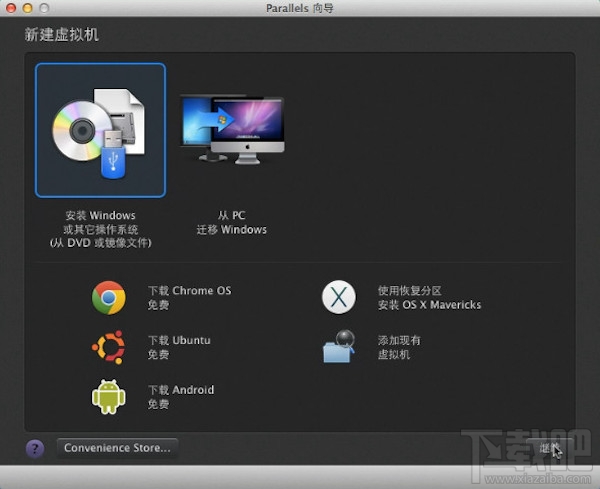
3、Paralells会自动查找本机中可用的操作系统镜像文件,如果没有找到可选择”手动查找”按钮。Paralells会自动显示已找到的操作系统,选择“安装Windows XP”,点击“继续”即可进入下一步。
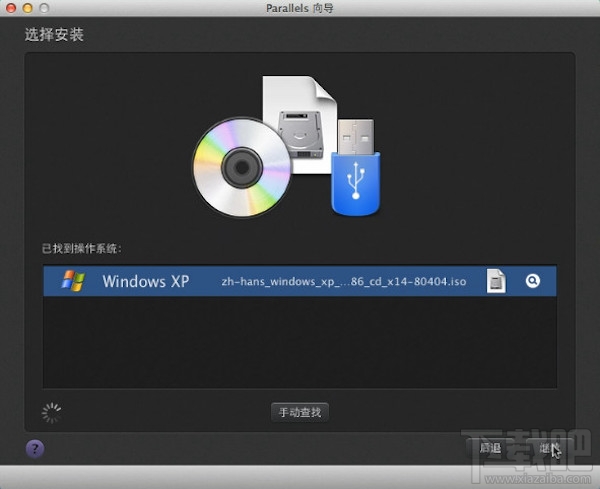
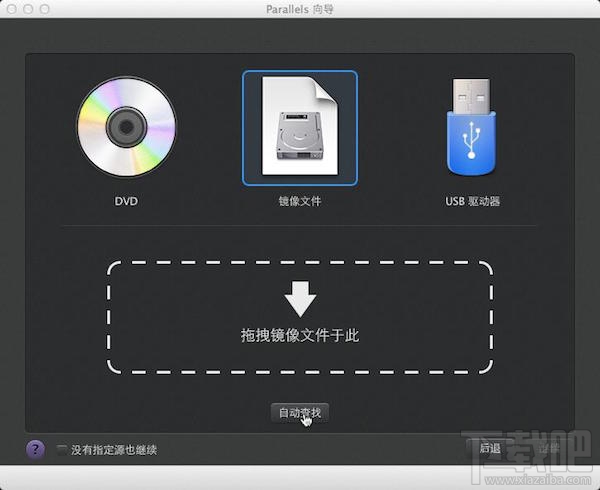
4、在这里可以选择”快速安装”,也可以取消”该版本需要提供产品秘钥”的勾选,点击”继续”按钮之后,会提示我们选择虚拟机系统安装结束之后的呈现方式——“如同Mac”或“如同PC”
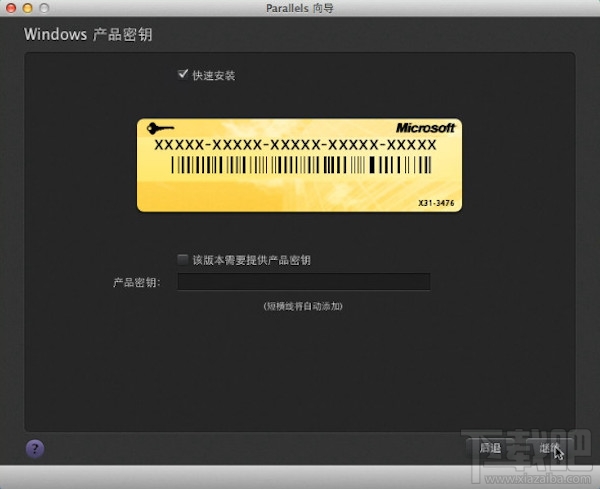
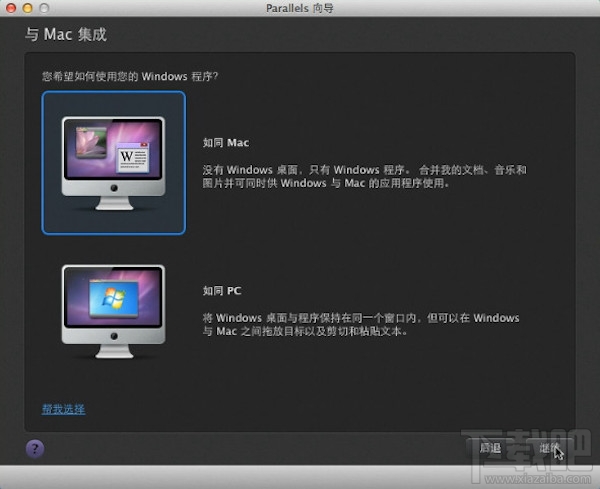
5、Parallels Desktop 9会提示我们设置虚拟机名称以及安装位置,一般选择默认位置,当然也可以根据实际情况进行修改。如有需要,用户可进行”安装前设定”选项,点击“继续”进行下一步操作。系统进入自动安装中,请稍等片刻。

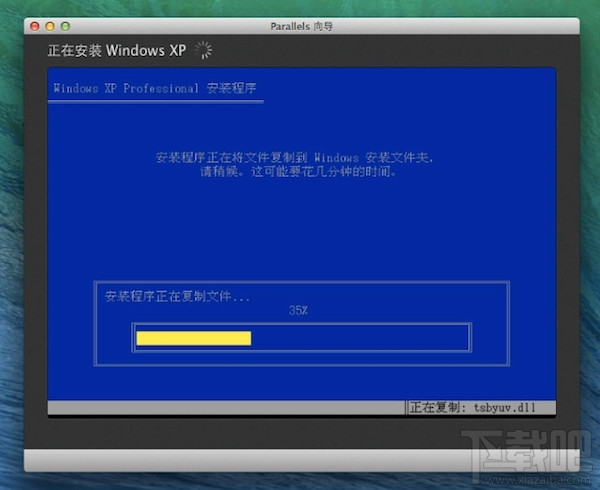
6、Parallels安装Windows xp教程完成,成功进入系统。
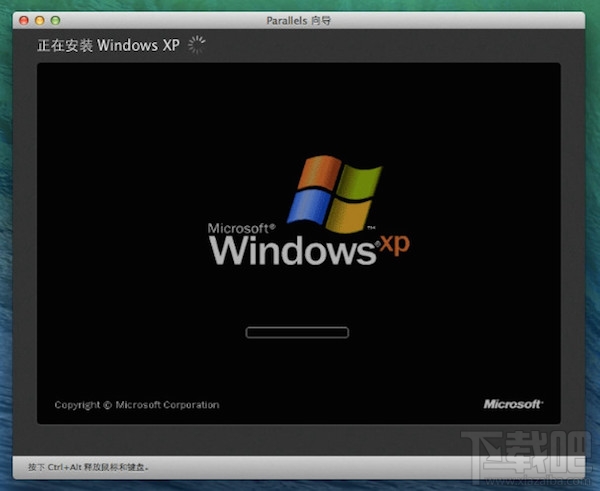
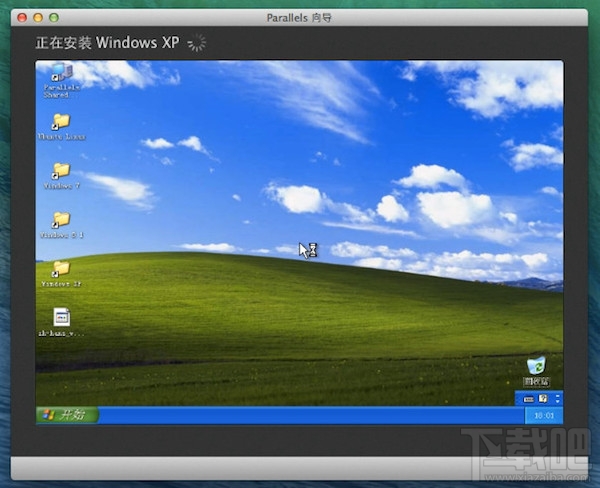
7、在Parallels Desktop中我们会看到熟悉的xp程序,赶紧去点击体验一下吧。
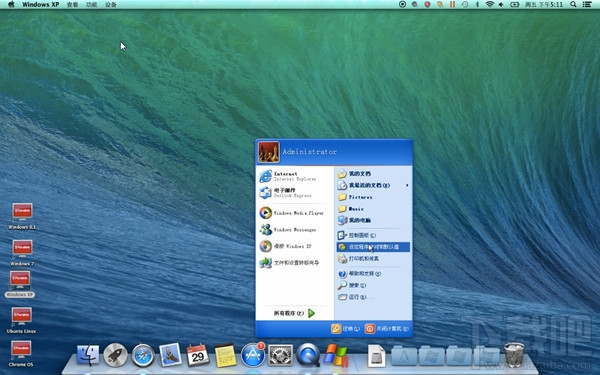
最近更新
-
 淘宝怎么用微信支付
淘宝怎么用微信支付
淘宝微信支付怎么开通?9月5日淘宝公示与微信
- 2 手机上怎么查法定退休时间 09-13
- 3 怎么查自己的法定退休年龄 09-13
- 4 小红书宠物小伙伴怎么挖宝 09-04
- 5 小红书AI宠物怎么养 09-04
- 6 网易云音乐补偿7天会员怎么领 08-21
人气排行
-
 如何查看macbook生产日期?mac生产日期及机型查看方法
如何查看macbook生产日期?mac生产日期及机型查看方法
如何查看macbook生产日期?下面我们就一起来看看mac生产日期及机
-
 MAC系统微信小视频和图片保存路径地址在哪?
MAC系统微信小视频和图片保存路径地址在哪?
MAC系统中怎么查找微信小视频和图片保存的文件夹地址?使用苹果设
-
 macOS 10.12储存空间的可清除是什么?macOS 10.12可清除空间如何清除?
macOS 10.12储存空间的可清除是什么?macOS 10.12可清除空间如何清除?
macOS10.12储存空间的可清除是什么?macOS10.12可清除空间如何清
-
 如何让Touch Bar固定显示F1-F12键?Touch Bar F1-12显示方法
如何让Touch Bar固定显示F1-F12键?Touch Bar F1-12显示方法
小编带来如何让TouchBar固定显示F1-F12键?TouchBarF1-12显示方法
-
 Premiere剪辑素材怎么更改帧率?
Premiere剪辑素材怎么更改帧率?
Premiere剪辑素材怎么更改帧率?Premiere怎么剪辑素材更改导入序列
-
 旧款iMac怎么更换机械硬盘?iMac加SSD固态硬盘教程
旧款iMac怎么更换机械硬盘?iMac加SSD固态硬盘教程
小编带来旧款iMac怎么更换机械硬盘?iMac加SSD固态硬盘教程。旧款
-
 Mac怎么硬盘测速教程
Mac怎么硬盘测速教程
Mac怎么硬盘测速教程?Mac测试硬盘速度教程。最近有Mac用户询问小
-
 Mac将win装在移动硬盘使用教程 Mac使用win安装双系统教程
Mac将win装在移动硬盘使用教程 Mac使用win安装双系统教程
我们都知道Mac使用BootCamp安装Windows需要把Mac自带的磁盘分区,
-
 mac个性字体怎么安装?mac字体下载安装图文教程
mac个性字体怎么安装?mac字体下载安装图文教程
mac字体下载安装详细教程mac个性字体怎么安装。很多人都在使用苹
-
 Mac自带FTP工具用法
Mac自带FTP工具用法
苹果MacFTP工具使用教程Mac自带FTP工具用法一起来看看吧!
